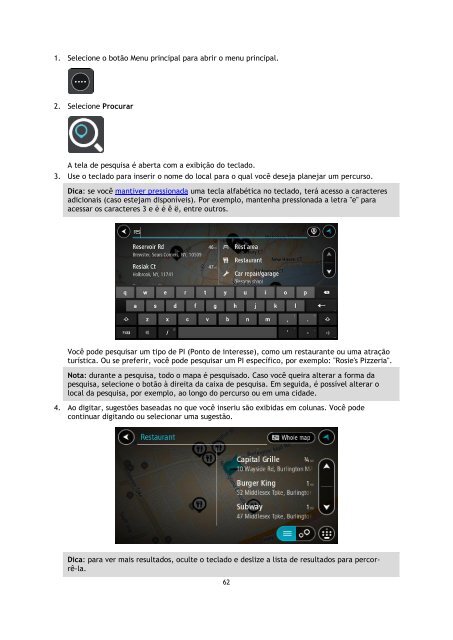TomTom Bridge Guide de référence - PDF mode d'emploi - Português (Brasil)
TomTom Bridge Guide de référence - PDF mode d'emploi - Português (Brasil)
TomTom Bridge Guide de référence - PDF mode d'emploi - Português (Brasil)
You also want an ePaper? Increase the reach of your titles
YUMPU automatically turns print PDFs into web optimized ePapers that Google loves.
1. Selecione o botão Menu principal para abrir o menu principal.<br />
2. Selecione Procurar<br />
A tela <strong>de</strong> pesquisa é aberta com a exibição do teclado.<br />
3. Use o teclado para inserir o nome do local para o qual você <strong>de</strong>seja planejar um percurso.<br />
Dica: se você mantiver pressionada uma tecla alfabética no teclado, terá acesso a caracteres<br />
adicionais (caso estejam disponíveis). Por exemplo, mantenha pressionada a letra "e" para<br />
acessar os caracteres 3 e è é ê ë, entre outros.<br />
Você po<strong>de</strong> pesquisar um tipo <strong>de</strong> PI (Ponto <strong>de</strong> interesse), como um restaurante ou uma atração<br />
turística. Ou se preferir, você po<strong>de</strong> pesquisar um PI específico, por exemplo: "Rosie's Pizzeria".<br />
Nota: durante a pesquisa, todo o mapa é pesquisado. Caso você queira alterar a forma da<br />
pesquisa, selecione o botão à direita da caixa <strong>de</strong> pesquisa. Em seguida, é possível alterar o<br />
local da pesquisa, por exemplo, ao longo do percurso ou em uma cida<strong>de</strong>.<br />
4. Ao digitar, sugestões baseadas no que você inseriu são exibidas em colunas. Você po<strong>de</strong><br />
continuar digitando ou selecionar uma sugestão.<br />
Dica: para ver mais resultados, oculte o teclado e <strong>de</strong>slize a lista <strong>de</strong> resultados para percorrê-la.<br />
62